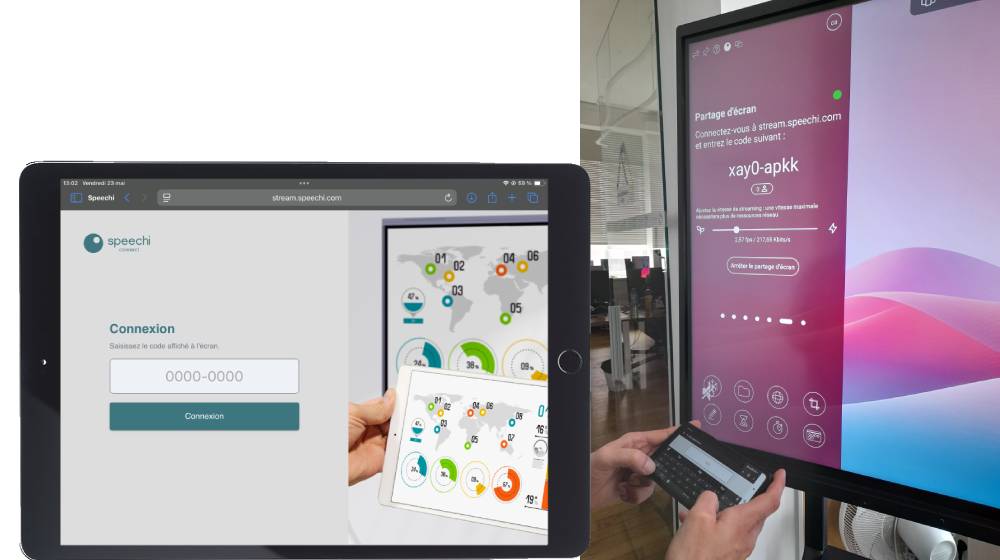Speechi Connect
Speechi Connect : Une nouvelle façon de faire du screen control dans l’entreprise et l’éducation
La manipulation de plusieurs écrans à la fois sans utiliser les bons outils peut devenir complexe et frustrante. La technologie interactive et collaborative est désormais un atout majeur pour les entreprises et les établissements d’enseignement. C’est pourquoi Speechi a pris l’initiative de développer une solution logicielle qui porte le screen control à un niveau supérieur grâce à une plateforme simple, centralisée et sécurisée.
Que vous utilisiez des TBI dans une école ou tout autre type d’écran interactif, Speechi Connect est l’outil qui permet de surveiller et de contrôler à distance tout écran numérique interactif, ce qui rend l’utilisation de cette technologie plus dynamique, plus accessible et plus facile.
Une interface unique pour chaque utilisateur

Avec Speechi Connect, chaque collaborateur ou enseignant retrouve ses préférences, applications et ressources sur n’importe quel écran interactif SpeechiTouch connecté au réseau. Ce fonctionnement basé sur des profils utilisateurs cloud évite le stockage local, sécurise les données et garantit une expérience fluide et continue, quel que soit l’équipement utilisé.
Le seul objectif de Speechi Connect pour les utilisateurs d’écrans interactifs est assez simple : chaque collaborateur ou enseignant peut retrouver son espace de travail personnalisé qui comprend ses préférences personnelles, ses applications, ses fichiers et ressources documentaires, … sur n’importe quel écran interactif qui fonctionne sur Speechi Connect.
La plateforme s’appuie sur un stockage Cloud indépendant afin de conserver les données et les fichiers de chaque utilisateur. Rien n’est stocké sur les écrans après la déconnexion de l’utilisateur. Ceci est extrêmement important pour la sécurité des données personnelles et pour garantir une expérience d’utilisation fluide et sans faille.
Le contrôle des écrans interactifs en toute simplicité
Outre la personnalisation et la mobilité de l’espace de travail offertes aux utilisateurs de Speechi Connect, cette solution se distingue comme une véritable force en termes de capacités du Screen control. Elle offre un espace d’administration pour gérer les écrans interactifs, quels que soient les modèles et où qu’ils soient. A distnace, A travers cette console web, un administrateur peut :
- Déployer des applications et des mises à jour sur un ou plusieurs écrans interactifs
- Configurer l’accès des utilisateurs
- Suivre l’état des écrans
- Affecter des flottes et des groupes d’écrans interactifs
L’objectif de la création de ce portail est de réduire considérablement le temps consacré à la maintenance des écrans interactifs individuellement, ce qui contribuera à terme à fluidifier le temps de l’utilisateur final sur Speechi Connect.
Mais le « screen control» ne peut être réalisé sans l’acte réel de contrôler l’écran !
L’une des fonctionnalités les plus innovantes de Speechi Connect est le contrôle d’écran à distance. Cette fonctionnalité permet de contrôler l’écran interactif depuis l’application Speechi Connect à l’aide de son Smartphone, qui se transforme en télécommande tactile. Les utilisateurs peuvent ainsi déplacer le pointeur qui apparaît sur l’écran, ce qui leur permet d’ouvrir des applications et de naviguer n’importe où dans l’espace de l’OS de Speechi Connect, éliminant ainsi la nécessité de se tenir devant l’écran interactif ou le tableau blanc numérique. Que ce soit dans une école, une entreprise ou dans n’importe quel contexte de travail collaboratif, cette méthode de screen control améliorera certainement la qualité des présentations interactives. Combinée aux autres fonctionnalités de Speechi Connect, c’est une fonctionnalité qui contribue grandement à faire passer la manipulation des écrans interactifs à un niveau supérieur.
Une plateforme ouverte et adaptable

Speechi Connect fonctionne sur Android et s’intègre dans l’environnement des écrans interactifs SpeechiTouch. La solution est également compatible avec les outils SaaS collaboratifs courants comme Google Workspace. Que ce soit pour une réunion, un cours interactifs ou un atelier de formation, vous gardez toujours le contrôle, sans configuration complexe.
Speechi Connect modernise la gestion des écrans interactifs grâce à une approche intelligente du screen control. Pensée pour les entreprises et les établissements éducatifs, cette solution centralisée vous permet de piloter vos outils collaboratifs avec efficacité, sécurité et simplicité.
Pour découvrir comment avoir une interface utilisateur personnalisable pour vos écrans interactifs avec Speechi Connect, rendez-vous sur la page Speechi Connect de notre site web ou découvrez son espace dédié sur notre blog !
L’article Speechi Connect : Une nouvelle façon de faire du screen control dans l’entreprise et l’éducation est apparu en premier sur Speechi.com.
Speechi Connect : Une nouvelle façon de faire du screen control dans l’entreprise et l’éducation
La manipulation de plusieurs écrans à la fois sans utiliser les bons outils peut devenir complexe et frustrante. La technologie…


Speechi Connect, la meilleure manière de gérer plusieurs écrans interactifs
Dans un contexte professionnel ou éducatif, l’utilisation d’écrans interactifs peut s’avérer un atout majeur. Ainsi, une prise en main organisée de cette technologie garantit une productivité optimale et constante. La dernière innovation de Speechi, « Speechi Connect » est une solution centralisée et intuitive pour surveiller, personnaliser, sécuriser… Bref, gérer plusieurs écrans interactifs !
Une gestion centralisée pour une efficacité accrue

Speechi Connect est une application pour écrans interactifs qui offre un espace d’administration, séparé de celui de l’utilisateur. Il permet aux administrateurs de gérer à distance les écrans interactifs ou les tableaux blancs numériques de l’organisation. Grâce à son interface unique, il est possible de déployer des mises à jour simultanément sur tous les écrans, de surveiller en temps réel l’état de chaque écran, de programmer les heures de démarrage et d’arrêt des parcs désignés, et de garantir globalement une maintenance proactive et détaillée des écrans interactifs disponibles.
L’objectif principal de cette approche centralisée est de garantir une uniformité des configurations et une sécurité renforcée. Speechi Connect élimine les pertes de temps liées à la maintenance individuelle de chaque écran interactif.
Personnalisation de l’expérience utilisateur

Le cœur de Speechi Connect est d’une part, la personnalisation et d’autre, une interface utilisateur facilement accessible sur n’importe quel écran interactif ou tableau blanc numérique. Grâce à cette solution, il est possible de :
- Changer le fond d’écran de votre espace personnel
- Sélectionner et afficher ses applications préférées sur l’écran d’accueil dès l’authentification
- Organiser les fichiers pour un accès rapide
Comme nous l’avons déjà souligné, la sécurité est une priorité pour l’équipe de développement de Speechi. Par conséquent, tous ces paramètres sont sauvegardés dans un Cloud séparé pour rester en sécurité et être récupérables dans n’importe quel écran interactif qui intègre Speechi Connect.
Aucune donnée n’est stockée localement sur les écrans : toutes les informations sont effacées après déconnexion, assurant ainsi la confidentialité des documents et des paramètres personnels.
Une solution adaptée à tous les secteurs
Que ce soit dans le domaine de l’éducation, de l’entreprise ou de la formation, Speechi Connect s’adapte aux besoins spécifiques de chaque secteur. Son interface intuitive et ses fonctionnalités avancées en font un outil indispensable pour toute organisation souhaitant optimiser l’utilisation de ses écrans interactifs.
En intégrant Speechi Connect, vous centralisez la gestion de vos écrans, personnalisez l’expérience utilisateur et renforcez la sécurité de vos données, tout en simplifiant les opérations quotidiennes.
Pour en savoir plus sur Speechi Connect, visitez sa page dédiée sur notre site web !
L’article Speechi Connect, la meilleure manière de gérer plusieurs écrans interactifs est apparu en premier sur Speechi.com.
Speechi Connect, la meilleure manière de gérer plusieurs écrans interactifs
Dans un contexte professionnel ou éducatif, l’utilisation d’écrans interactifs peut s’avérer un atout majeur. Ainsi, une prise en main organisée…


Une journée de travail avec Speechi Connect
Comme nous l’avions fait dans Une journée de cours avec Class Connect, on vous propose, au détour d’un petit récit, une immersion dans la journée de travail d’un employé qui utiliserait Speechi Connect.
Voilà une journée fort chargée (et stressante) pour notre employé d’une entreprise équipée d’écrans interactifs Speechi. Comme il va devoir enchaîner les réunions, il n’a pas de temps à perdre, mais Speechi Connect – comme on le verra – sera pour lui un vrai soutien.
 9h : Il prépare ses interventions en réunion
9h : Il prépare ses interventions en réunion
Il arrive à son bureau et ouvre l’application Speechi Connect sur son smartphone. Une fois connecté à son tableau de bord, il parcourt toutes les sections qui lui permettent de personnaliser son espace de travail, un espace qu’il pourra retrouver sur n’importe quel écran interactif Speechi de son entreprise.

Il fait quelques vérifications préalables :
- Son Google agenda est bien synchronisé avec son espace de travail Speechi Connect. Cela lui sera utile pour lancer des visios.
- La liste des mots de passe enregistrés dans son coffre-fort est bien à jour, de quoi se connecter en deux clics à ses comptes sur l’écran de réunion.
- Enfin il charge dans la section Fichier partagés son document de présentation Powerpoint.
 9h30-10h : Petite réunion d’équipe
9h30-10h : Petite réunion d’équipe
Retrouver son espace de travail sur l’écran. Pour commencer la journée, son équipe et lui rejoignent la petite salle de réunion. Pendant que ses collègues s’installent tranquillement, il allume l’écran interactif et ouvre la Swift Bar qui affiche un QR Code.
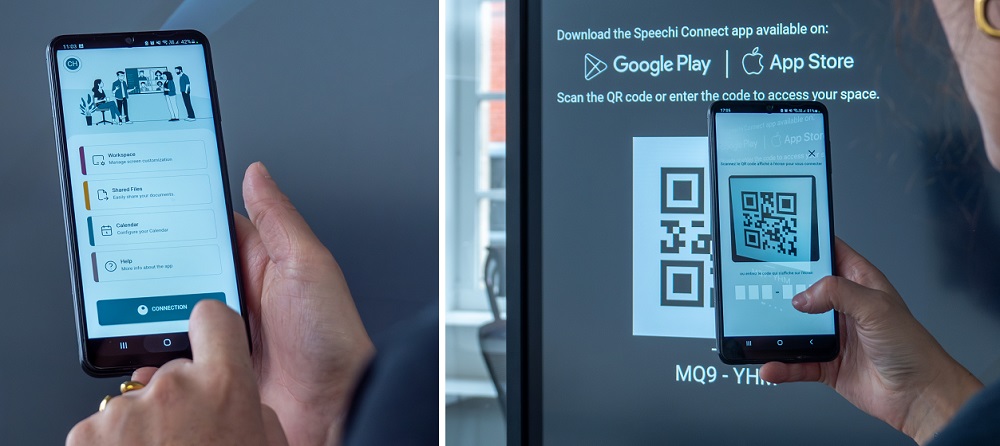
Il sort son smartphone de sa poche, ouvre l’application Speechi Connect et clique sur le bouton Connexion. Il ne lui reste plus qu’à scanner le QR Code de l’écran. Au bout de quelques secondes, son espace de travail s’affiche avec son fond d’écran, son Google Agenda, ses applications et ses documents. La réunion peut commencer.
Se connecter facilement à ses logiciels. Comme chaque début de semaine, l’idée est de passer en revue les avancées de chacun. Il ouvre sur l’écran interactif l’application Monday qui lui demande de se connecter.

Comme son mot de passe est un poil compliqué, il fait défiler les panneaux de la Swift Bar pour arriver à son coffre-fort dans lequel il a mis les informations de connexion des sites qu’il est susceptible d’ouvrir sur l’écran interactif. D’un clic, il copie le mot de passe masqué et fait un autre clic pour le coller.
Partager et récupérer ses documents facilement. Après un quart d’heure de revue des tâches accomplies et de celles à venir, il ouvre l’application Note et dessine avec ses collègues les grandes lignes d’un futur événement.
La réunion arrive à son terme. Il enregistre son document qu’il retrouvera dans le panneau Fichiers partagés de la Swiftbar, mais aussi sur son PC depuis la plateforme Speechi Connect.
Puis il clique sur Déconnexion dans la Swift Bar pour que l’écran interactif redevienne neutre.
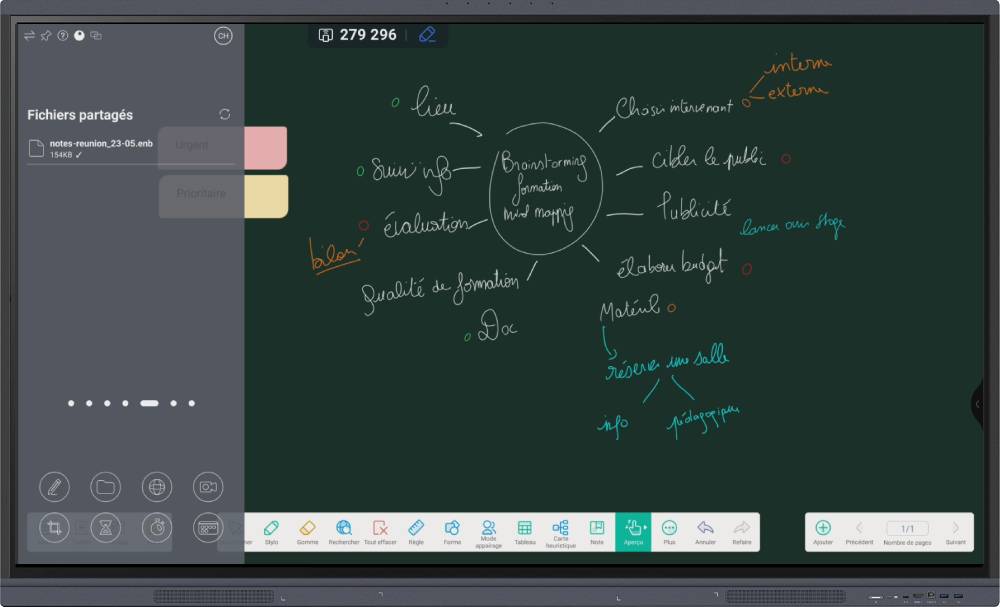
 10h30-11h30 : Visioconférence avec des prestataires
10h30-11h30 : Visioconférence avec des prestataires
Lancer une visioconférence sur l’écran. Après un battement de 30 minutes, le voilà qui se rend avec un collègue dans la huddle room pour une réunion en visioconférence avec des prestataires.

Il connecte l’écran interactif Speechi à son espace personnel par l’intermédiaire de la Swift Bar, puis fait défiler ses panneaux pour arriver à son Agenda. Il clique sur la réunion pour lancer la visioconférence sur Google Meet.
Les prestataires sont déjà connectés. Ils s’assurent qu’ils s’entendent bien, c’est parfait, ils peuvent commencer à parler du projet !
Le grand écran avec ses haut-parleurs et micros intégrés donne l’impression qu’ils discutent autour de la même table. Une fois la visio terminée, notre employé déconnecte son espace de l’écran. Pour l’instant, tout s’est déroulé pour le mieux…
 14h30-16h30 : Accueil de partenaires étrangers
14h30-16h30 : Accueil de partenaires étrangers
14h15. Voilà la réunion qu’il redoute un peu. Il se rend dans la grande salle de conférence, celle qu’on réserve pour les grands événements ou les clients et partenaires d’importance. Comme les partenaires qu’il reçoit sont japonais et qu’il n’est pas très à l’aise avec son anglais, il va leur proposer une alternative.
Afficher un document sur l’écran. En attendant qu’ils arrivent, il se connecte à l’écran interactif Speechi, fait défiler les panneaux de la Swift Bar pour arriver au panneau réservé à ses documents. Il télécharge son Powerpoint d’un clic, puis fait un second clic pour l’ouvrir.
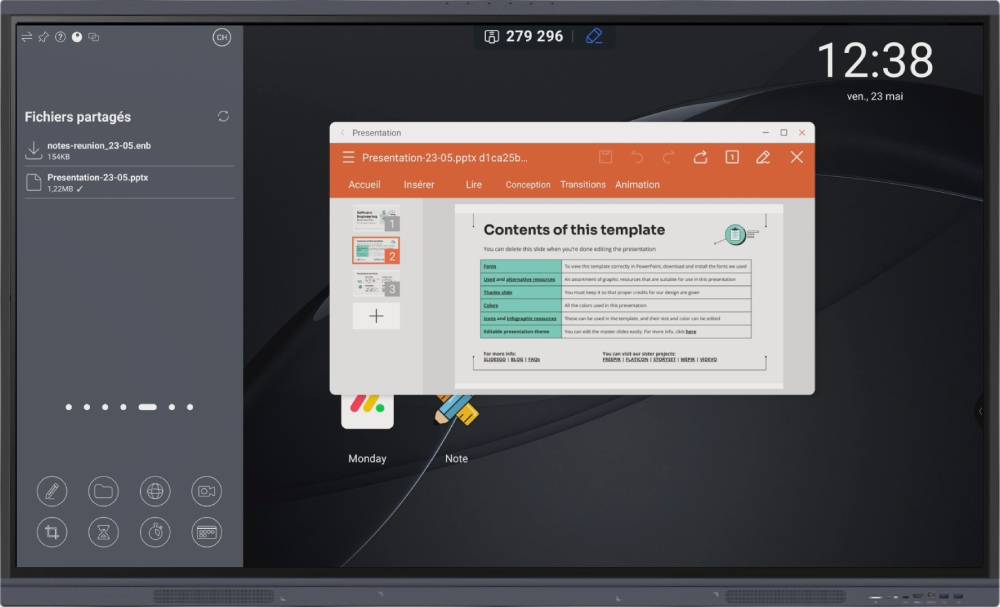
Faciliter la communication entre personnes de langues étrangères. Les partenaires arrivent. Une fois les salutations faites, il leur propose de faire sa présentation en français tandis que la transcription s’affichera en japonais sur l’écran. Il active la fonction Talk depuis l’application sur son smartphone, puis paramètre la langue d’entrée (Français) et la langue de sortie (Japonais).

Il prononce quelques phrases de test pour s’assurer que cette solution leur convient et poursuit sa présentation sans encombre. Il pourra récupérer sur son espace la transcription et la fournir à ses partenaires pour garder une trace écrite de la présentation.
Faire du streaming. Il leur propose également de diffuser la présentation sur leur PC. Il leur demande de taper sur une page de navigateur l’URL affichée dans la SwiftBar, ainsi que le code indiqué sur l’écran. Ses partenaires récupèrent ainsi sur leur PC tout ce qui est affiché sur l’écran interactif, y compris la transcription en japonais. Et ainsi se termine la journée de travail de notre employé.
Voilà à quoi pourrait donc ressembler la journée d’une personne dont l’entreprise est équipée d’écrans interactifs Speechi et qui utiliserait Speechi Connect :
- Une personnalisation de son espace de travail à récupérer sur n’importe quel écran interactif de son organisation.
- Le partage de ses documents sur l’écran et leur récupération sur son tableau de bord (depuis un PC, smartphone ou tablette).
- La possibilité de consulter à tout moment son agenda et de lancer ses visios en un clic.
- Ses informations de connexion masquées à portée de main sur l’écran interactif pour accéder rapidement et facilement à tous ses outils.
- Des échanges facilités grâce à Talk qui réduit la barrière de la langue.
- La diffusion sur les appareils des personnes qui assistent à la réunion ou formation de ce qui est affiché sur l’écran interactif avec la possibilité pour eux de prendre des captures et des notes.
Nos articles sur Speechi Connect
- Talk, Stream, Vault : Les 3 nouveautés de Connect
- Speechi Connect & son store d’applications
- Enseigner les maths avec les applis éducatives du store de Speechi Connect
- Speechi Connect sur les écrans interactifs de mon entreprise, quel intérêt ?
- Class Connect sur les ENI de mon école, quel intérêt ?
- Tuto n°1 : Je personnalise mon écran interactif Speechi avec Connect
- Tuto n°2 : Je partage mes fichiers sur l’écran interactif Speechi
- Tuto n°3 : Présentation de la Swift Bar, l’atout de l’interface Speechi Connect
- Tuto n°4 : Je lance une visioconférence sur Speechi Connect
- Une journée de cours avec Class Connect
- Nouveautés Speechi Connect : une expérience interactive encore plus personnalisée
Publié le 23 mai 2025
Une journée de travail avec Speechi Connect
Comme nous l’avions fait dans Une journée de cours avec Class Connect, on vous propose, au détour d’un petit récit,…


Comment connecter Smartphone et écrans interactifs
En tant qu’enseignant ou professionnel, Vous vous êtes déjà demandé ce que cela ferait de pouvoir contrôler à distance votre écran interactif et de le connecter en permanence à votre Smartphone pour une utilisation simplifiée ? Grâce à la dernière solution logicielle de Speechi, « Speechi Connect », c’est désormais non seulement possible, mais extrêmement facile et intuitif. Cette application/plateforme transforme le Smartphone de n’importe quel utilisateur en un outil de contrôle à distance de l’écran interactif ou de votre tableau blanc SpeechiTouch. Personnalisez votre espace de travail personnel, configurez et gérez de nombreux paramètres pour des sessions de travail ou des cours optimisés et dynamiques.
Pourquoi connecter son Smartphone à un écran interactif avec Speechi Connect ?

Pour utiliser Speechi Connect, il vous suffit de disposer d’un compte utilisateur et d’installer l’application sur votre téléphone. La connexion à l’écran se fait rapidement via un simple scan de QR code. Une fois connecté, vous pouvez appliquer plusieurs configurations en temps réel sur l’écran choisi.
Plus qu’une télécommande, l’application vous permet également de :
- Télécharger et partager des fichiers et documents
- Lancer des applications
- Diffuser des contenus multimédias
- Traduire et transcrire des paroles en temps réel
- Accéder à un environnement de travail personnalisé depuis n’importe quel écran interactif connecté.
Que vous soyez enseignant, formateur ou collaborateur en entreprise, Speechi Connect s’adapte à tous les usages. Il constitue une véritable extension de votre environnement numérique et renforce les dynamiques de collaboration autour des écrans et tableaux blancs interactifs. L’expérience utilisateur est simplifiée, fluide et hautement productive.
Une solution complète pour tous les profils

Compatible avec Android et iOS, l’application répond aux besoins des utilisateurs nomades. Les administrateurs, quant à eux, bénéficient d’un portail web dédié pour superviser les écrans, gérer les accès et assurer la sécurité des données. La distinction entre les profils (utilisateur / administrateur) rend Speechi Connect très simple à utiliser tout en restant puissant.
Que vous soyez enseignant, élève, étudiant, responsable informatique ou salarié amené à utiliser des écrans interactifs au quotidien, Speechi Connect facilite l’accès, améliore l’autonomie et réduit les obstacles techniques. L’environnement de travail devient ainsi plus flexible, mobile et efficace.
Pour en savoir plus sur les fonctionnalités de Speechi Connect et apprendre à organiser votre espace de travail sur tableau blanc interactif, consultez notre page dédiée ou découvrez cet article qui vous montre comment organiser l’espace de travail sur un TBI.
Comment connecter Smartphone et écrans interactifs
En tant qu’enseignant ou professionnel, Vous vous êtes déjà demandé ce que cela ferait de pouvoir contrôler à distance votre…


Speechi Connect : Le meilleure MDM pour vos écrans interactifs !
De plus en plus d’entreprises s’appuient sur l’utilisation d’appareils numériques mobiles, ce qui rend la gestion de ces équipements cruciale pour une utilisation quotidienne optimisée. La dernière innovation de Speechi, « Speechi Connect », se distingue comme une solution logicielle qui intègre le meilleur MDM pour une utilisation sans faille des écrans interactifs dans un contexte professionnel.
Non seulement cela offre la meilleure expérience d’espace de travail personnalisé pour tout utilisateur sur n’importe quel écran interactif, mais intègre également des fonctions MDM pour les administrateurs afin d’optimiser la configuration et l’utilisation à distance de la flotte d’écrans interactifs dans les entreprises comme dans les écoles.
Une gestion centralisée en temps réel

Les utilisateurs de Speechi Connect diffèrent selon leurs fonctions au sein de l’organisation qui intègre cette solution. Les administrateurs sont ceux qui contrôlent et déploient les différents paramètres tandis que les utilisateurs ordinaires profitent de l’aspect de « personnalisation » et des différents avantages de l’espace de travail interne de Speechi Connect. Ainsi, les administrateurs peuvent facilement et à distance gérer une flotte d’écrans interactifs à travers une plateforme unique, grâce à laquelle ils peuvent :
- Choisir et déployer différentes Apps disponibles sur le Speechi Store
- Déployer des mises à jour sur tous les écrans interactifs ou tableaux blancs simultanément
- Contrôler les paramètres et surveiller l’état de chaque écran
L’objectif de ces fonctions admin est de garantir une certaine conformité et cohérence à travers les écrans interactifs mis en place dans une organisation mais aussi une maintenance plus facile, contribuant ainsi à une utilisation plus aisée et eventuellement, à une productivité optimale.
Des outils collaboratifs intégrés
Avec Speechi Connect, chaque utilisateur peut personnaliser son espace de travail sur n’importe quel écran interactif. Le processus est extrêmement simple puisqu’il peut le faire où il veut. Toute la magie se produit sur le Smartphone ou la tablette. Lorsque l’utilisateur se connecte à l’application sur son téléphone ou sa tablette, chaque utilisateur peut définir le contenu de son écran d’accueil, ses applications favorites, les paramètres de Swift Bar et les fichiers partagés. Lorsque ces éléments sont configurés selon les préférences de l’utilisateur, l’expérience devient la même sur n’importe quel écran ou tableau interactif utilisé.
Il n’est plus donc nécessaire de rechercher des applications et des logiciels collaboratifs tiers pour une utilisation quotidienne. Pour faire simple, Speechi Connect permet de :
- Partager des fichiers en temps réel
- Accéder instantanément aux applications préalablement sélectionnées
- Diffuser (Stream) le contenu depuis l’écran vers le Smartphone ou la Tablette connectés à l’application de Speechi Connect
- Lire à voix haute, traduire, transcrire puis afficher le contenu traduit sur l’écran interactif pour une meilleure accessibilité
Telles sont les fonctions clés les plus remarquables de Speechi Connect qui transforment l’utilisation d’un écran interactif en un hub, disponible pour tout type d’utilisateur et parfaitement adaptés à une utilisation rapide et mobile pour les entreprises modernes !
Une solution adaptée à divers secteurs

Speechi Connect a été spécialement conçu pour faire passer l’utilisation des écrans interactifs au niveau supérieur. Qu’il s’agisse de l’enseignement ou de l’entreprise, cette solution s’adapte à tous les besoins. Intégrant les meilleures fonctions MDM, ses outils permettent de gérer efficacement les écrans interactifs et de mettre en place un espace de travail numérique sécurisé et collaboratif.
Speechi Connect est véritablement le premier outil numérique qui agit comme le meilleur MDM pour les écrans interactifs. Il s’impose comme une solution complète pour la gestion mobile, la personnalisation à distance, la maintenance et la sécurisation des écrans interactifs numériques.
Découvrez plus d’informations sur Speechi Connect et sachez comment organiser votre espace de travail sur TBI sur sa page dédiée !
Speechi Connect : Le meilleure MDM pour vos écrans interactifs !
De plus en plus d’entreprises s’appuient sur l’utilisation d’appareils numériques mobiles, ce qui rend la gestion de ces équipements cruciale…


Comment organiser son espace de travail sur TBI avec Speechi Connect
Un travail organisé est un travail bien fait. Que ce soit dans un contexte professionnel ou éducatif, l’organisation efficace de votre espace de travail, quel que soit l’environnement numérique, est la clé d’une meilleure performance globale et d’une plus grande productivité. Pour les utilisateurs d’écrans et de tableaux blancs interactifs, la conception de Speechi Connect réside dans la bonne gestion, la personnalisation et la centralisation des paramètres de l’espace de travail fourni à chaque utilisateur par le biais de cette plateforme.
Qu’est-ce que Speechi Connect ?
Dernière innovation dans le domaine de la technologie des écrans interactifs, Speechi Connect est une solution logicielle qui transforme l’environnement utilisé des écrans interactifs en espaces de travail personnels personnalisés et intelligents.
Grâce à son interface transparente, il permet aux utilisateurs de désigner leurs applications favorites, de télécharger leurs fichiers et documents, et de configurer de nombreux autres préférences via l’application, afin de les retrouver sur n’importe quel écran interactif une fois connecté.
Cette flexibilité simplifie l’utilisation des TBI dans les entreprises et dans les salles de classe, ce qui rend l’utilisation de ces écréns pendant les sessions de travail beaucoup plus fiable.
Étapes pour organiser son espace de travail sur TBI
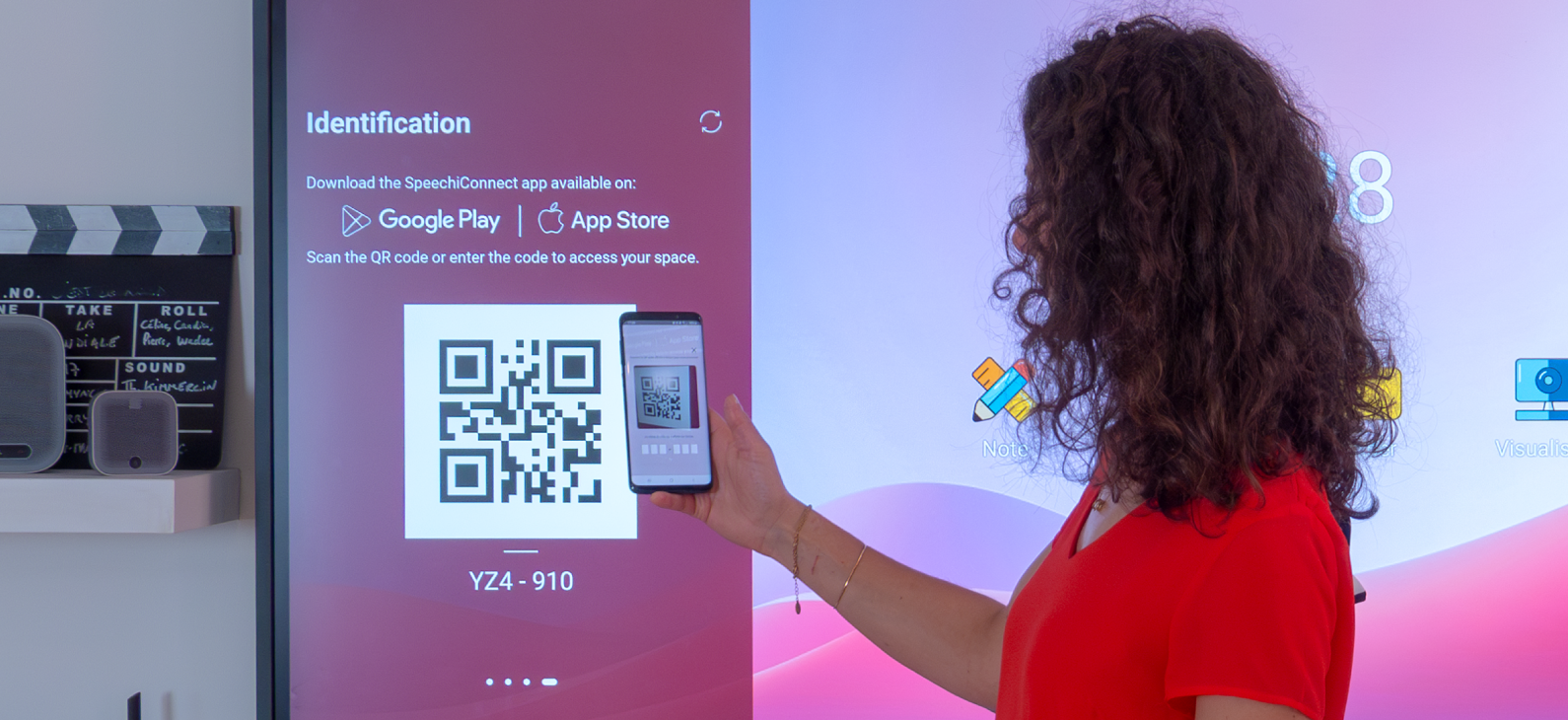
1. Personnalisation de l’interface et des applications
En vous connectant à votre compte Speechi Connect, vous aurez accès à différents paramètres, dont la possibilité de choisir le fond d’écran de votre environnement, et de définir vos applications favorites et leur emplacement sur l’écran d’accueil, ce qui simplifiera utilement l’accès aux outils essentiels. Fini les pertes de temps liées à la mise en place de présentations, à la recherche de documents ou à la navigation inutile dans le Finder.
2. Connexion rapide sur un écran interactif SpeechiTouch
Une fois les différents paramètres de l’espace de travail personnel définis, il devient accessible via n’importe quel TBI ou écran interactif SpeechiTouch. Il suffit de scanner le code QR affiché à l’écran avec votre smartphone pour déployer votre espace de travail personnalisé (vous pouvez également taper le code unique affiché sur l’écran). Il s’agit remarquablement d’un processus très fluide qui permet de passer d’un écran à l’autre très rapidement.
3. Gestion et contrôle centralisé des parcs d’écrans interactifs
Speechi Connect attribue deux types de rôles : Les administrateurs et les utilisateurs. Les administrateurs disposent d’un tableau de bord centralisé sur lequel ils peuvent gérer différents écrans individuellement ou des groupes d’écrans (flotte), de sorte qu’ils auront toujours une vue d’ensemble des écrans utilisés au sein d’une organisation ou d’une école. Speechi Connect permet de manière centralisée de configurer et de déployer à distance les mises à jour, en plus des nombreuses autres configurations comme la mise à disposition des Apps pour les utilisateurs et de surveiller en temps réel l’état de chaque écran et flotte d’écrans. La maintenance est désormais plus facile que jamais pour les administrateurs utilisant Speechi Connect.
Pourquoi utiliser Speechi Connect ?

Pour une personnalisation avancée sur les écrans interactifs, Speechi Connect est la solution. C’est véritablement un moyen efficace pour toute organisation qui dépend de l’utilisation d’écrans interactifs et qui demeure continuellement dans le besoin d’optimiser la mobilité de leurs équipements et la flexibilité de l’utilisation au sein de leur réseau interne d’outils numériques.
Pour les utilisateurs, d’une part, Speechi Connect signifie assurer une gestion simplifiée des fichiers mais aussi avoir son environnement personnalisé et sa boite à outils à portée de main. D’autre part, pour les administrateurs, cela signifie un contrôle à distance, une surveillance et un déploiement facile des différentes mises à jour. La dernière innovation de Speechi garantit une meilleure expérience pour tous, où que vous soyez !
Pour en savoir plus sur cette solution, consultez sa page et sa rubrique dédiée dans notre blog !
Comment organiser son espace de travail sur TBI avec Speechi Connect
Un travail organisé est un travail bien fait. Que ce soit dans un contexte professionnel ou éducatif, l’organisation efficace de…


Speechi Connect : L’application de mobile device management pour vos écrans interactifs !
Dans l’ère moderne où tout repose sur des structures numérisées, la gestion centralisée des appareils est une nécessité, en particulier pour les établissements à grande échelle qui dépendent de leur équipement au quotidien. Spécialement pour les entreprises et les écoles, Speechi Connect est la dernière innovation de Speechi dans le domaine des solutions Saas et établit un lien simple et intelligent entre les écrans interactifs numériques, les tableaux blancs et les autres appareils mobiles. Le contrôle, la personnalisation et d’autres configurations diverses sont à portée de main au sein d’une plateforme simple et intuitive, différente pour l’administrateur et l’utilisateur. De cette manière, la cohérence entre chaque écran ou chaque flotte d’écrans au sein d’une même organisation est garantie, ce qui permet à l’efficacité sur le lieu de travail d’atteindre un autre niveau.
Une solution intégrée pour une gestion simplifiée
Visiblement, Speechi Connect permet aux administrateurs de centraliser la gestion de tous les écrans interactifs au sein d’une plateforme simple. Il offre un contrôle à distance en temps réel pour les administrateurs afin de déployer des mises à jour, des protocoles et différentes attributions d’accès aux utilisateurs, offrant ainsi une maintenance facilement gérable de l’écran interactif de l’organisation ou des flottes d’écrans. Il facilite également le déploiement d’applications sur le magasin intégré Speechi Connect, soit individuellement pour chaque utilisateur, soit pour l’ensemble d’un parc d’écrans.
Combiné à la personnalisation de chaque utilisateur, cela garantit une certaine conformité d’utilisation et d’espaces de travail entre les environnements d’utilisateurs dans une même entreprise ou école. Ainsi, les utilisateurs de Speechi Connect sur les écrans interactifs ou les tableaux blancs disposent à tout moment de leur interface personnalisée lorsqu’ils passent d’un écran à l’autre, configurable instantanément depuis leur smartphone ou leur ordinateur portable, et les administrateurs ont le contrôle sur tout ce que ces utilisateurs peuvent paramétrer sur leurs environnements. Au final, cela permet de réduire considérablement les temps d’installation et d’améliorer la productivité.
Des fonctionnalités adaptées aux besoins professionnels et éducatifs

A l’instar des écrans interactifs, la force de Speechi Connect réside dans son adaptabilité à tous les contextes d’utilisation. Pour les entreprises, il permet aux responsables informatiques de faire des mises à jour logicielles et de surveiller le contenu et l’état de chaque écran interactif. Grâce à la rapidité avec laquelle les professionnels peuvent bénéficier de Speechi Connect, les présentations, les réunions, les ateliers, etc. deviennent plus intéressants et plus fluides.
De même, pour les institutions éducatives, Speech Connect devient le meilleur ami de l’enseignant car il permet d’accéder rapidement aux ressources préparées directement à partir de l’espace de travail personnel une fois connecté à Speechi Connect. Ainsi, la préparation à l’avance et le partage sont plus rapides que jamais et ont plus de sens (par opposition à l’accès aux disques numériques ou matériels personnels pour les fichiers). De plus, l’application/plateforme Speechi Connect, que ce soit pour les administrateurs ou pour les utilisateurs, est facile à naviguer et très intuitive.
En ce qui concerne la plateforme Speechi Connect, il s’agit d’une interface ergonomique dont le seul but est de faciliter l’accès aux outils préférés de l’utilisateur. L’utilisateur peut personnaliser son espace de travail en ajoutant ses applications favorites dans l’écran d’accueil et en définissant son fond d’écran, ce qui permet une expérience personnelle mais efficace et cohérente. Il s’agit d’emblée d’un outil de gestion des appareils mobiles qui assure une surveillance en temps réel de chaque écran, mais aussi une sécurité renforcée, étant donné que les données de chaque utilisateur sont sauvegardées dans un nuage externe, et non dans l’écran en question. Ainsi, en cas de problème, la maintenance est fluide.
Garantir un environnement organisé grâce au mobile device management

Choisir une solution de gestion des appareils mobiles comme Speechi Connect pour vos écrans interactifs, c’est investir dans un meilleur travail collaboratif. La plateforme est conçue pour offrir une expérience personnalisée sur les écrans interactifs et améliorer non seulement le contrôle des écrans interactifs mais aussi, et finalement, la dynamique du travail d’équipe et de la collaboration. Pour chaque utilisateur, Speechi Connect transforme un écran interactif ou un tableau blanc en un hub adaptable, qui s’adapte aux caractéristiques visuelles souhaitées et spécifiques de chaque utilisateur, de chaque organisation et de chaque établissement d’enseignement.
Speechi Connect est un moyen complet et diversifié de gestion des appareils mobiles qui mérite d’être qualifié d’innovation dans la sphère SaaS. Qu’il s’agisse d’entreprises ou d’écoles, Speechi Connect est l’application pour écrans interactifs qui ne manquera pas d’apporter ses vertus lorsqu’elle sera intégrée aix méthodes de collaboration et de travail collectif de l’organisation.
Pour en savoir plus sur Speechi Connect, rendez-vous sur sa page dédiée sur notre site.
Speechi Connect : L’application de mobile device management pour vos écrans interactifs !
Dans l’ère moderne où tout repose sur des structures numérisées, la gestion centralisée des appareils est une nécessité, en particulier…


Talk, Stream & Vault : Les 3 nouveautés de Connect bientôt sur votre écran Speechi
Le 2 avril 2025, seront lancées trois fonctionnalités inédites de Speechi Connect. On vous explique en quoi consistent ces nouveautés qui enrichissent votre utilisation de l’écran interactif Speechi en classe et en réunion.
Après la personnalisation d’un espace de travail propre à chaque utilisateur ou encore le partage facilité de documents, plusieurs autres fonctionnalités et services rejoignent Speechi Connect. Au programme, des fonctionnalités pratiques pour gagner du temps et d’autres qui transforment vos interactions avec votre auditoire.
Speechi Connect : … et ce n’est que le début !
Nous vous en avons déjà parlé et c’est l’occasion ici de l’évoquer à nouveau : Speechi Connect est une plateforme de services en constante évolution sur laquelle notre équipe de développeurs travaille en continu pour l’enrichir régulièrement de nouveaux services.
#1 Le Coffre-fort : Vos mots de passe à portée de main sur l’écran sans jamais compromettre leur confidentialité (↑)
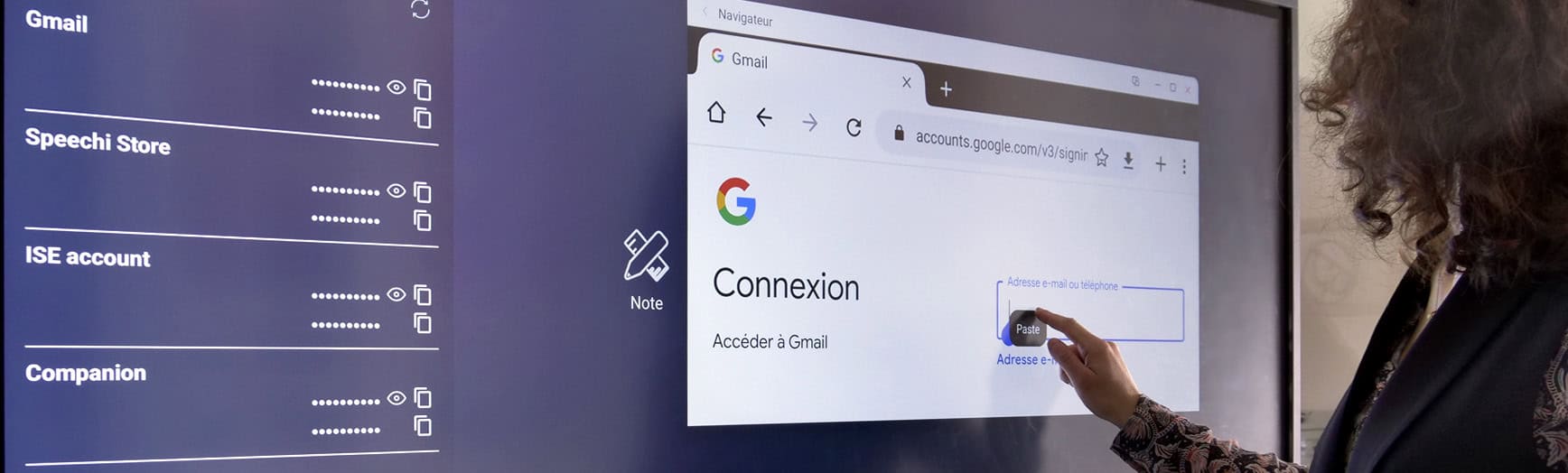
Alias Vault en anglais, le coffre-fort apporte une solution pratique à deux problèmes liés au fait de taper ses mots de passe sur un écran interactif :
- Taper ses mots de passe sur un écran interactif – il faut bien l’avouer – est une opération assez fastidieuse et l’on perd souvent de précieuses minutes sur son cours ou sa présentation.
- Taper ses mots de passe sur un écran interactif devant un auditoire peut poser de sérieux problèmes en termes de confidentialité.
Grâce au coffre-fort, entrer vos mots de passe ne vous prend plus que quelques secondes et vous avez l’assurance que ces derniers restent secrets.
Qu’est-ce qu’un coffre-fort ?
Il s’agit d’un outil que vous utilisez peut-être déjà sur votre PC, tablette ou smartphone. Comme son nom l’indique, le coffre-fort permet de garder en sécurité et de tenir cachés vos logins et mots de passe. Dès que vous avez besoin d’un mot de passe, vous ouvrez le coffre-fort et il vous suffit de copier d’un clic le mot de passe masqué pour le coller.
 Comment ça marche ?
Comment ça marche ?
- Dans votre espace Speechi Connect, cliquez sur Coffre-fort, puis renseignez les logins et mots de passe pour chaque outil, site ou application que vous êtes susceptibles d’utiliser sur l’écran interactif.
- Une fois l’écran interactif connecté à votre espace, faites défiler les onglets de la barre latérale pour arriver au Coffre-fort. Y sont listés les noms des outils, logiciels et applications et à côté de chacun d’entre eux apparaissent masqués leurs logins et mots de passe respectifs. Il vous suffit d’un clic pour les copier, d’un clic pour les coller.
#2 Le Speechi Talk : Faites disparaître la barrière de la langue (↑)
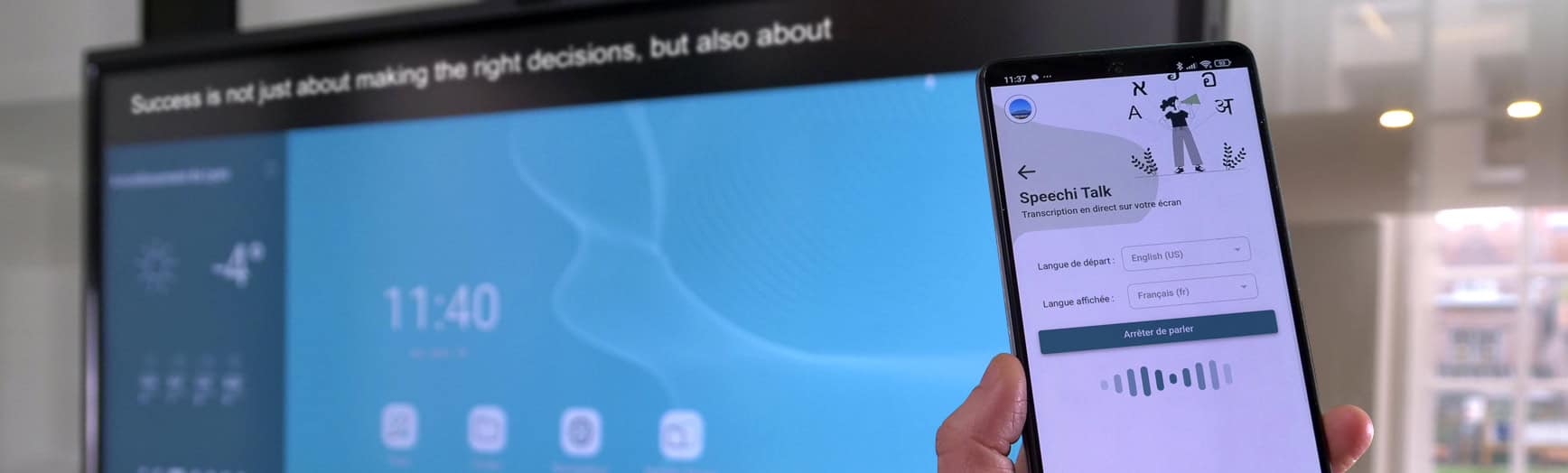
Que vous ayez dans votre classe des élèves allophones ou que vous souhaitiez faciliter les discussions avec des partenaires ou clients étrangers, Speechi Talk peut vous rendre de précieux services !
Le principe ? En activant le Speechi Talk, vous pouvez vous adresser à votre auditoire dans votre langue pendant que l’écran retranscrit (par écrit) tout ce que vous dites dans leur langue. A la fin de votre intervention, vous pourrez même télécharger la transcription pour la fournir aux personnes intéressées.
Les 8 langues de Speechi Talk
Les langues intégrées à ce jour dans l’outil Speechi Talk sont les suivantes : anglais (US), français, allemand, espagnol, italien, japonais, chinois, coréen.
 Comment ça marche ?
Comment ça marche ?
- Dans votre espace Speechi Connect, cliquez sur Speechi Talk. Vous devez obligatoirement être déjà connecté à un écran interactif Speechi pour accéder à cette fonctionnalité.
- Réglez la langue d’entrée (la langue dans laquelle le speaker parle) et la langue de sortie (la langue dans laquelle doivent être traduites les paroles du speaker).
- Un bandeau en haut de l’écran s’affiche dans lequel sont retranscrites toutes vos paroles dans la langue de vos interlocuteurs.
#3 Le Partage d’écran : Augmentez l’engagement de vos élèves (↑)
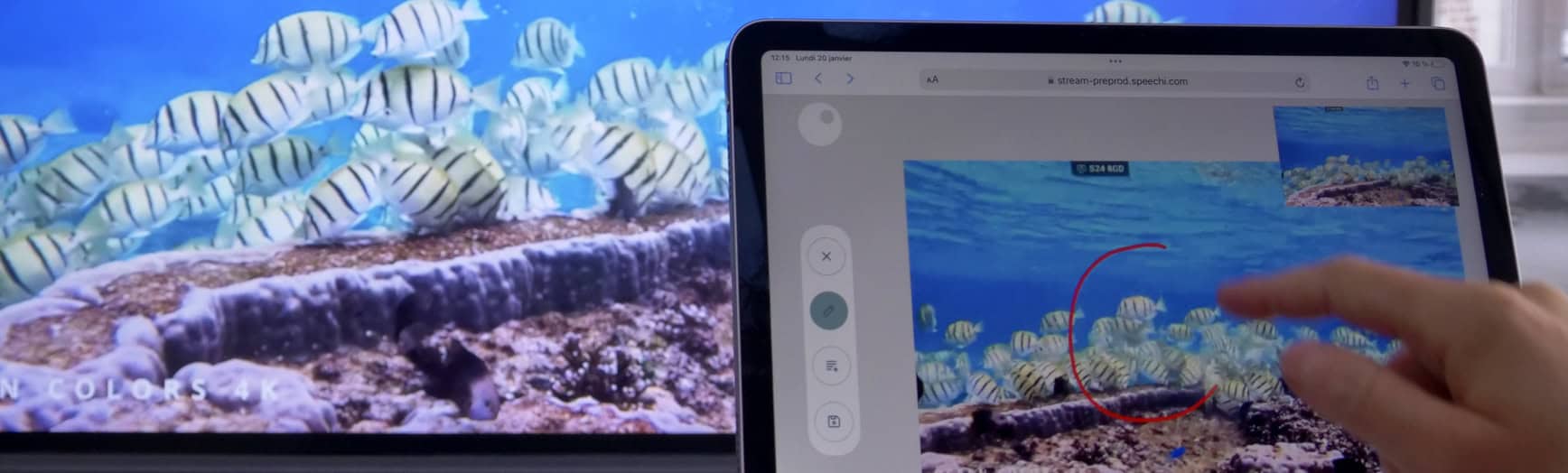
Dernière nouveauté et non des moindres avec le Stream ! Partagez désormais le contenu de l’écran numérique interactif sur les tablettes / PC de votre auditoire. Plus qu’un simple partage d’écran, vos élèves (ou collègues) disposent de quelques outils pour :
- prendre des captures photos de l’écran partagé (tout en gardant dans un coin un aperçu en direct de ce qui se passe sur l’écran) …
- annoter ces captures de leur doigt,
- commenter ces captures en ouvrant une zone de texte dans laquelle ils pourront écrire,
- télécharger au format PDF ces captures annotées et commentées.
 Comment ça marche ?
Comment ça marche ?
- Une fois l’écran connecté à votre espace, faites défiler les onglets de la barre latérale jusqu’à arriver à l’onglet “Partage d’écran”. Y figurent l’adresse URL stream.speechi.com et un mot de passe qui se renouvelle automatiquement de façon régulière.
- Les personnes tapent sur le navigateur web de leur tablette ou PC l’url indiqué, puis le mot de passe demandé.
- Elles récupèrent ainsi sur leur appareil tout ce qui se passe en direct sur l’écran interactif et disposent des outils mentionnés plus haut.
Rappel des 3 précédentes nouveautés (↑)
Faisons un tour rapide des fonctionnalités ajoutées lors la précédente mise à jour et que nous vous avions annoncées dans l’article Nouveautés Speechi Connect : une expérience interactive encore plus personnalisée
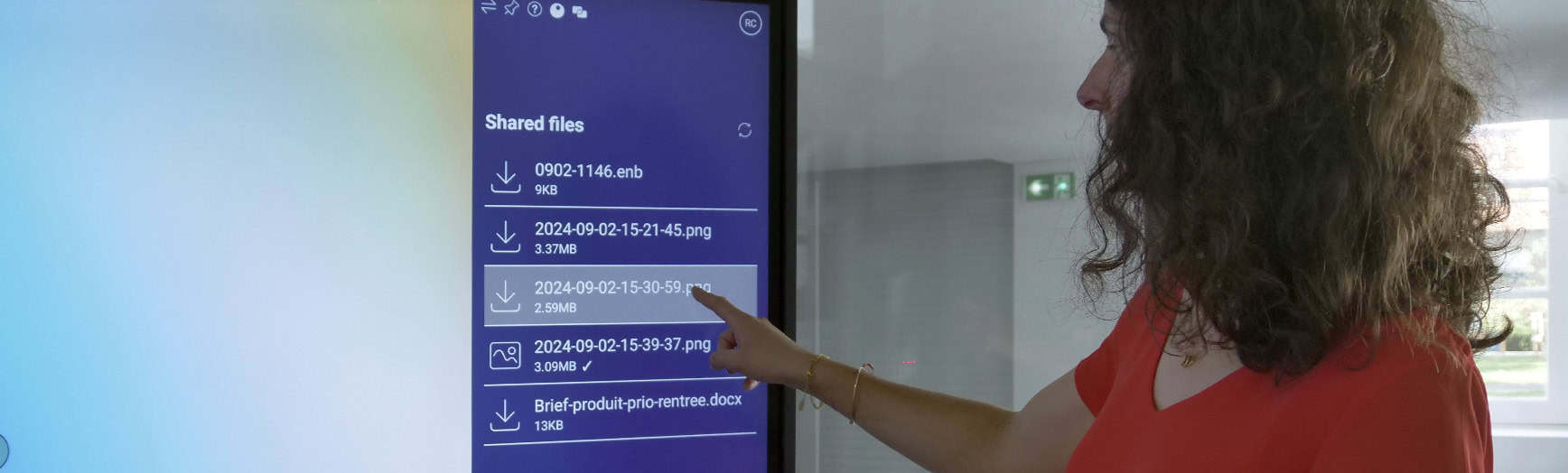
#1 Le Fast File Sharing : Partagez vos documents sur l’écran interactif
Speechi Connect va encore plus loin dans la facilité de partage avec le Fast File Sharing (autrement dit en français, le partage de fichier rapide) avec la possibilité désormais de partager un lien web.
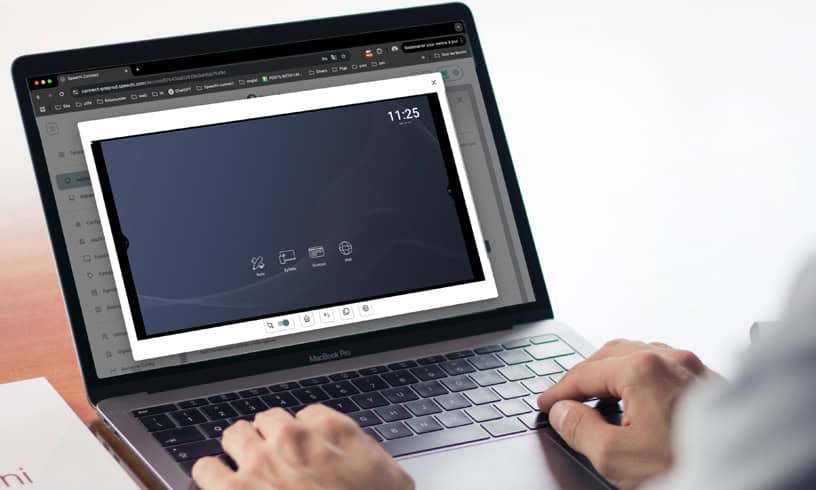
#2 Le contrôle à distance
Contrôlez l’écran interactif depuis votre appareil.
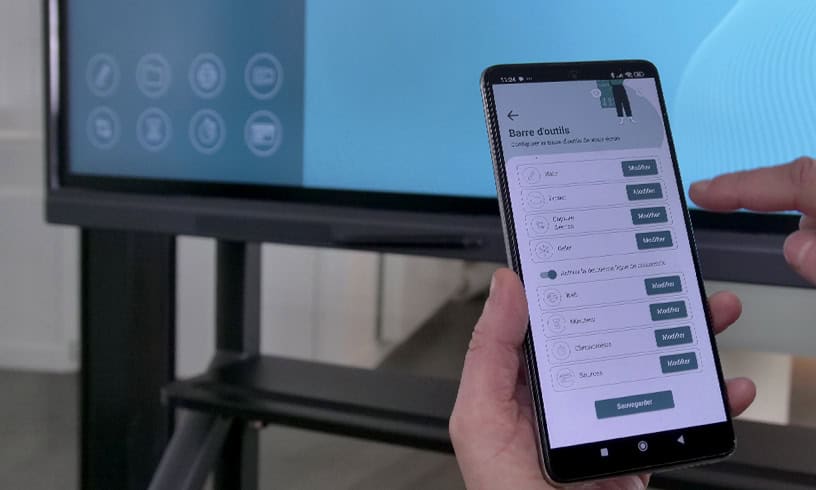
#3 La personnalisation des raccourcis
Ajoutez ou retirez les raccourcis vers les outils de Speechi mis à disposition dans la barre latérale.
Nos articles sur Speechi Connect
- Speechi Connect & son store d’applications
- Enseigner les maths avec les applis éducatives du store de Speechi Connect
- Speechi Connect sur les écrans interactifs de mon entreprise, quel intérêt ?
- Class Connect sur les ENI de mon école, quel intérêt ?
- Tuto n°1 : Je personnalise mon écran interactif Speechi avec Connect
- Tuto n°2 : Je partage mes fichiers sur l’écran interactif Speechi
- Tuto n°3 : Présentation de la Swift Bar, l’atout de l’interface Speechi Connect
- Tuto n°4 : Je lance une visioconférence sur Speechi Connect
- Une journée de cours avec Class Connect
- Nouveautés Speechi Connect : une expérience interactive encore plus personnalisée
Talk, Stream & Vault : Les 3 nouveautés de Connect bientôt sur votre écran Speechi
Le 2 avril 2025, seront lancées trois fonctionnalités inédites de Speechi Connect. On vous explique en quoi consistent ces nouveautés…


Une gestion simplifiée des fichiers avec Speechi Connect !
Qu’il s’agisse d’une école ou d’une entreprise, il est essentiel de pouvoir accéder facilement aux dossiers et aux documents nécessaires. Leur gestion est une nécessité absolue pour les personnes qui sont accoutumé à l’utlisation régulière des écrans ou des tableaux blancs interactifs. C’est désormais plus facile que jamais avec Speechi Connect, la dernière innovation de Speechi ! Cette application/plateforme rend l’accès et le partage de documents, d’applications et de beaucoup d’autres resrouces interactives très facile sans avoir besoin d’un appareil externe.
Le gestionnaire de fichiers sur écrans interactifs

Lorsque Speechi Connect est activé, vous pouvez faire défiler les différentes sections pour trouver le gestionnaire de fichers dans la Swift bar sous le nom « fichiers partagés ». Cette fonctionnalité permet d’accéder aux fichiers et documents précédemment importés sur le Speechi Connect par le biais d’un Smartphone, sans avoir besoin de connecter un appareil externe ou de naviguer dans la boite E-mails.
Pour un guide approfondi sur l’accès au gestionnaire de fichiers, lisez ce tutoriel !
Une solution adaptée aux besoins des professionnels et des écoles

Nous avons déjà constaté qu’avec Speechi Connect, la gestion des fichiers devient encore plus améliorée. Cependant, il est important d’attribuer chaque fonctionnalité disponible à un besoin réel et palpable. L’option « fichiers partagés » dans la barre Swift est essentielle dans le sens où elle correspond parfaitement aux besoins et aux exigences des personnes travaillant dans les entreprises comme dans les écoles.
Dans ces deux contextes, accéder rapidement aux documents est crucial. Dans les entreprises, l’exemple qui illustre le mieux cet aspect est celui d’une réunion professionnelle, lorsqu’un des collaborateur demande un document spécifique ou plus d’informations sur un certain sujet. Le fait d’avoir le document en question dans la section des fichiers partagés pour un accès rapide permet de gagner beaucoup de temps et d’éviter des interruptions inutiles de la réunion. Dans les écoles, un enseignant doit disposer de ressources didactiques prêtes à l’emploi pour assurer un cours sans faille.
Avec l’intégration de Speechi Connect, vous disposerez d’une barre Swift efficace, spécialement conçue pour améliorer votre travail. Ainsi, les écrans interactifs SpeechiTouch deviennent des outils collaboratifs dignes de ce nom, combinant une gestion efficace des ressources, différentes fonctionnalités d’interactivité, et surtout une personnalisation sans faille !
Pour en savoir plus sur Speechi Connect, visitez sa page dédiée sur notre site !
Une gestion simplifiée des fichiers avec Speechi Connect !
Qu’il s’agisse d’une école ou d’une entreprise, il est essentiel de pouvoir accéder facilement aux dossiers et aux documents nécessaires.…


Configuration de la barre d’outils pour écrans interactifs
Une plate-forme qui permet l’utilisation d’outils intégrés à des fins différentes devrait toujours faciliter le regroupement de ces gadgets. C’est le cas de Speechi Connect, la dernière innovation de Speechi.
L’utilisation d’écrans interactifs a fait l’objet de nombreuses critiques positives en termes d’efficacité de la collaboration et de la dynamique éducative, et Speechi Connect est la cerise sur le gâteau ! La personnalisation étant l’âme de cette plateforme/application, un élément clé est la personnalisation et le regroupement des applications favorites, mais aussi et surtout, la barre d’outils latérale qui peut être configurée facilement et à distance.
Speechi Connect : une innovation majeure pour les écrans interactifs
L’objectif principal de Speechi Connect est de simplifier l’utilisation et la manipulation des écrans interactifs, que ce soit dans un contexte professionnel ou éducatif. Il permet aux utilisateurs de trouver leurs applications, documents, outils,… sur n’importe quel écran interactif sur lequel Speechi Connect est activé. Cela rend instantanément l’expérience de l’utilisateur beaucoup plus fluide et personnalisée, faisant de l’écran interactif ou le tableau blanc un environnement personnel reconnaissable, quel que soit l’écran que vous utilisez. Il n’a pas besoin d’être le vôtre, celui auquel vous êtes habitué, ou celui que vous avez utilisé récemment.
L’un des aspects apparents de Speechi Connect est la possibilité de configurer votre barre d’outils, qui permet un accès rapide à différentes fonctionnalités. Il est évident donc que cela augmente l’efficacité lors de l’utilisation d’un écran interactif.
Personnalisation de la Swift Bar

La barre d’outils, également appelée « Swift bar », est un élément essentiel de l’interface Connect. Elle facilite l’accès aux différentes fonctionnalités définies en amont sur l’application portable, telles que le navigateur web, l’outil d’annotation, les fichiers partagés, etc. Grâce à Speechi Connect, chaque utilisateur peut personnaliser la Swift Bar à sa guise.
Pour un guide approfondi sur la bonne manière de configurer la Swift Bar, lisez ce tutoriel !
A la base, toute la magie se passe sur votre téléphone ou votre ordinateur portable : faites des ajustements, sauvegardez, quittez, et vos préférences seront synchronisées et apparaîtront instantanément sur votre écran lorsque vous vous connecterez sur un écran SpeechiTouch, la gamme d’écrans interactifs fabriqués par Speechi. La valeur ajoutée est d’avoir l’environnement personnalisé de chaque utilisateur constamment disponible sur chaque écran, ce qui évite de perdre du temps à configurer les préférences à chaque utilisation.
Pourquoi configurer sa barre d’outils ?
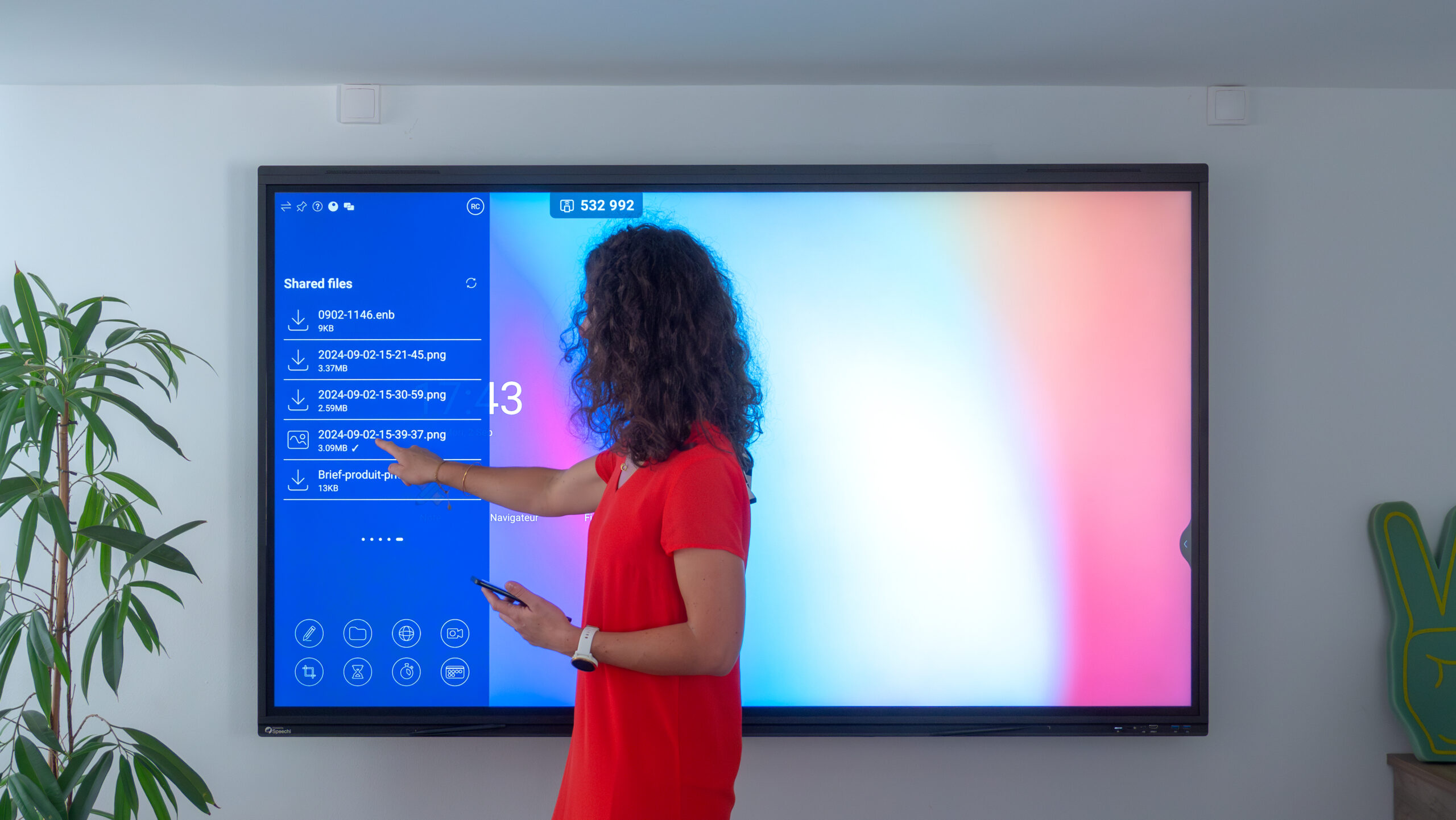
Une barre d’outils bien choisie améliorera considérablement l’expérience de l’utilisateur, et donc sa productivité ! Premier avantage, le gain de temps ; le fait de regrouper les outils fréquemment utilisés en un seul endroit est en soi un avantage. Pour les entreprises, cela rend les réunions extrêmement fluides. L’exemple parfait pour l’illustrer, c’est lorsque l’on a besoin d’un certain document, il suffit d’accéder à la barre Swift et de se rendre dans la section des fichiers partagés. Il en va de même pour les écoles et les contextes éducatifs, puisque les fichiers du professeur seront toujours disponibles !
Les personnes qui utilisent des écrans SpeechiTouch bénéficient d’un avantage unique grâce à Speechi Connect. La configuration de la barre d’outils pour les écrans interactifs est l’une des nombreuses caractéristiques qui rendent l’utilisation de la technologie interactive adaptable et personnalisée pour chaque individu. Dans le même ordre d’idées, il permet à ses utilisateurs de sélectionner des applications pour un accès et une utilisation transparents !
Pour en savoir plus sur Speechi Connect, rendez-vous sur sa page dédiée !
Configuration de la barre d’outils pour écrans interactifs
Une plate-forme qui permet l’utilisation d’outils intégrés à des fins différentes devrait toujours faciliter le regroupement de ces gadgets. C’est…